本地安装git,
安装文件:
Git客户端: 可百度搜索:GIT64位或GIT32位等关键字找到相应的版本进行下载.
本地地址:D:\20-git\Git-2.20.1-64-bit.exe
也可百度搜索:TortoiseGit 64位或者GIT32位等关键字找到相应的版本进行下载。
本地地址:D:\20-git\TortoiseGit-1.8.12.0-64bit.zip
一直下一部就行,过于简单。。
安装GIT客户端时注意勾选:(如未勾选,右键没有git )
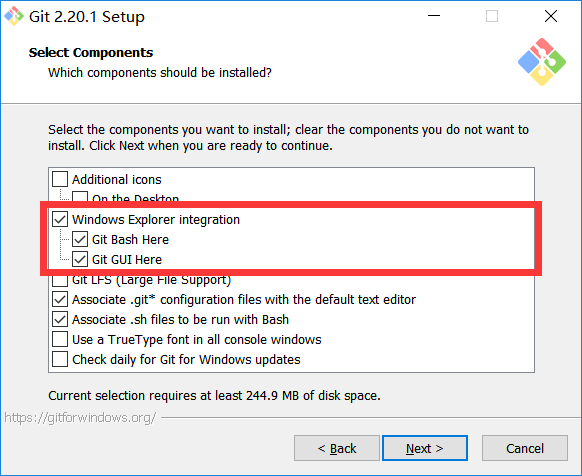
安装完成后:
在本地打开项目需要放在的文件夹。右键 git bash here 。打开命令提示框。
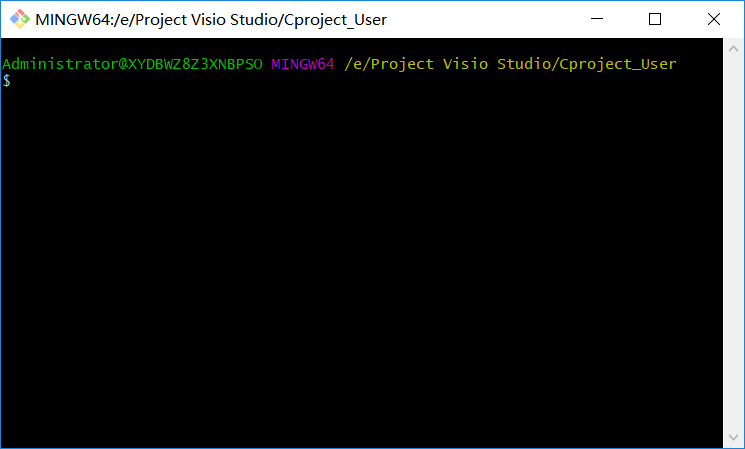
若在win10下出现闪退情况,参见:https://blog.youkuaiyun.com/xxwsxx/article/details/80926461
插曲:关于Git bash 在win10重装系统情况下闪退并生成mintty.exe.stackdump文件的问题
问题内容:在重装win10系统情况下,有可能会出现安装Git后右击Git bash会出现闪退并生成mintty.exe.stackdump文件
个人解决方案:在C:/Window/System32/drivers/找到null.sys文件,并用其他运行成功的系统的null.sys文件替换掉它,然后在C:/Window/System32/找到cmd并右键管理员模式运行,输入sc start null,若输出结果的STATE属性值为RUNNING,则问题解决。
亲测可以解决问题的null.sys文件下载地址(原作者提供):https://pan.baidu.com/s/1UtcZizm-iFcVk4OKrnFJVg 密码:1q4d
资料借鉴的原作者链接:http://www.cnblogs.com/ricklz/p/9216395.html
设置邮箱与用户名
在git bash 命令行中,后续添加:
git config --global user.email "你的email"
git config --global user.name "你的名称"
注释:email和名称 随便
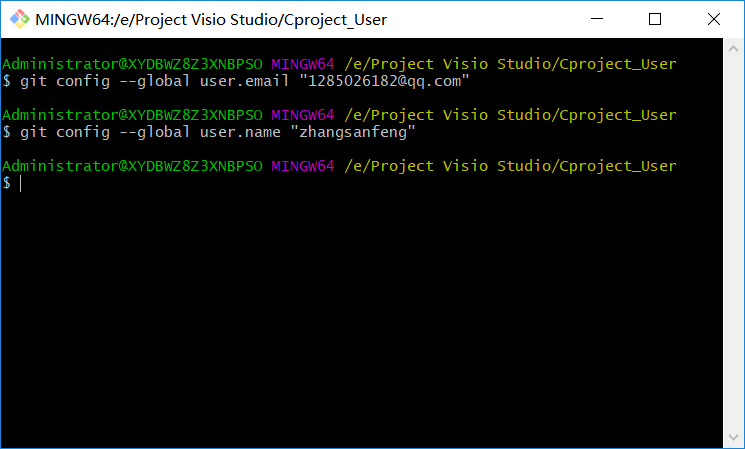
注意:如此处未设置用户名,邮箱,,本地提交commit 时,会报错:如下图。可后设置
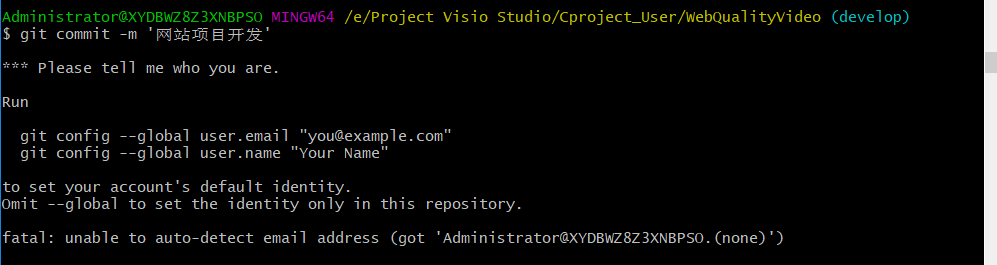
迁出项目命令:git clone http://100.0.0.128/Bonobo.Git.Server_6_3_0/WebQualityVideo.git
输入在库中已建立的用户:zhangsanfeng/123456
迁出成功
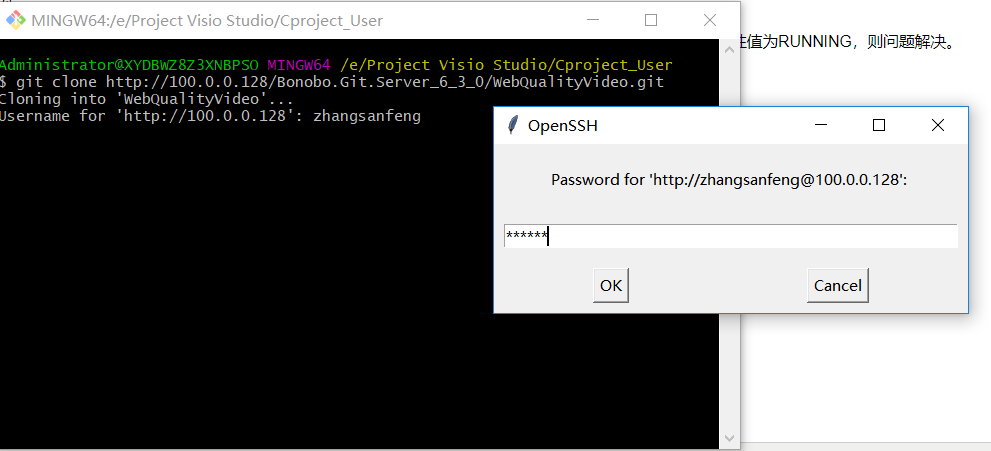
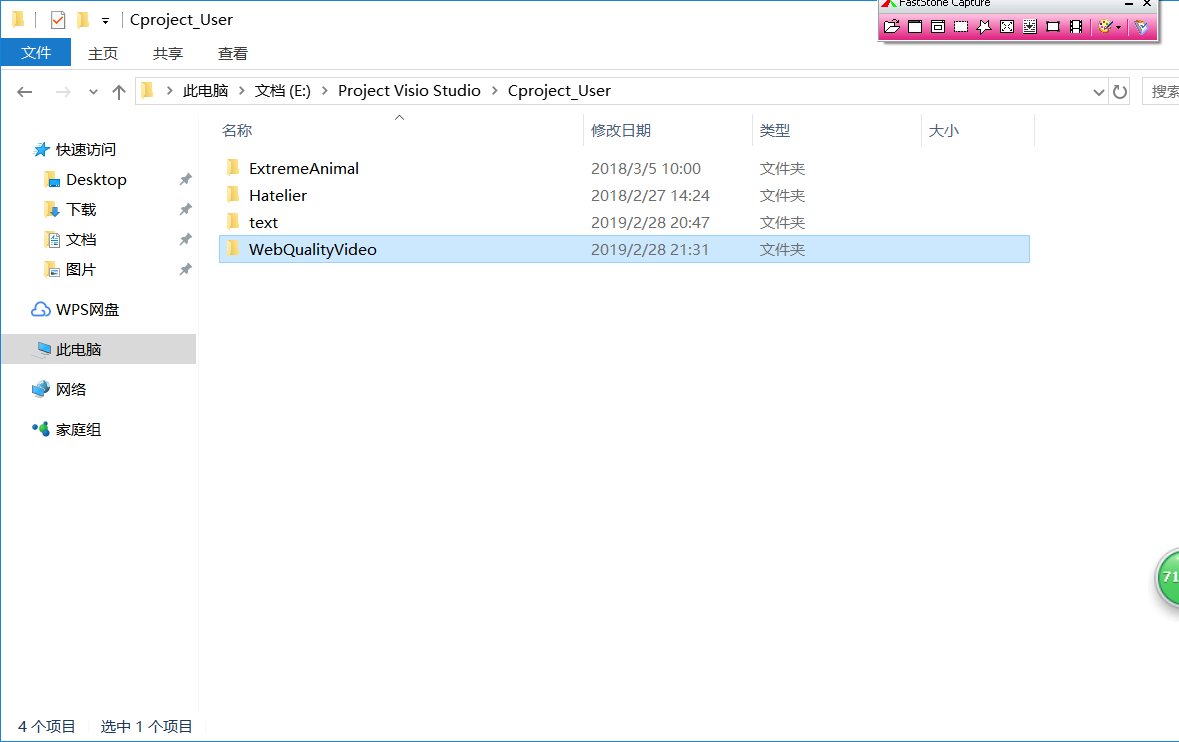
进入WebQualityVideo文件夹,新建分支 git checkout -b develop
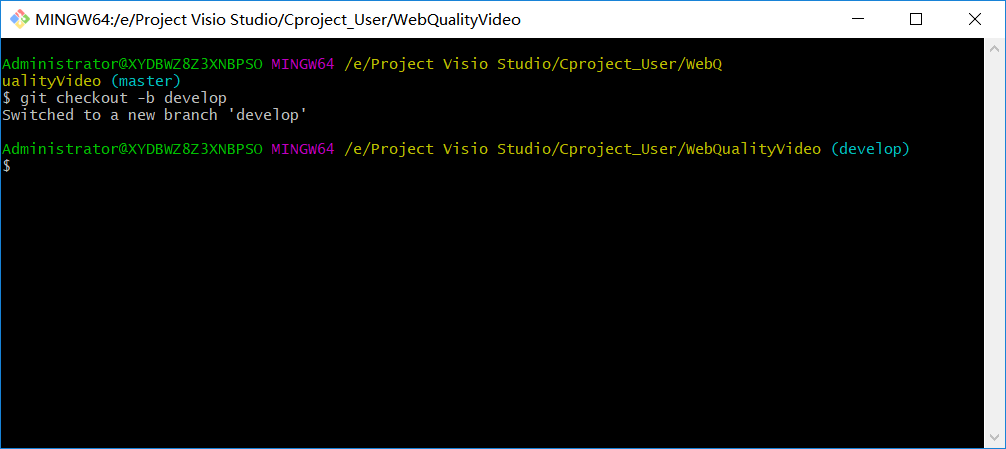
编写代码完成后,提交
查看文件状态:git status
提交本地:
git add .
git commit -m '网站项目开发'
提交服务器: git push origin develop
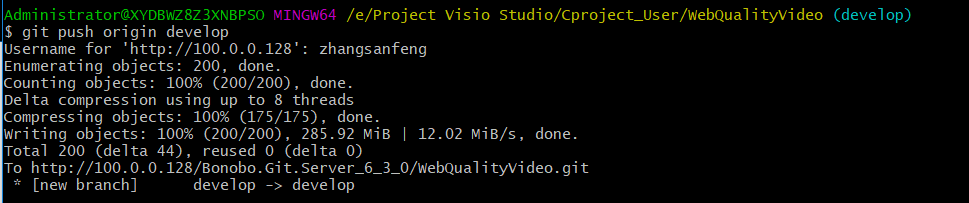
切换master分支: git checkout master
合并develop到master分支:get merge develop
提交master分支:git push




 本文详细介绍了在Windows 10环境下如何安装Git客户端及TortoiseGit,包括常见问题解决方法,如闪退及mintty.exe.stackdump文件问题。同时,指导用户如何配置邮箱与用户名,进行项目克隆、分支操作、代码提交及推送至远程仓库。
本文详细介绍了在Windows 10环境下如何安装Git客户端及TortoiseGit,包括常见问题解决方法,如闪退及mintty.exe.stackdump文件问题。同时,指导用户如何配置邮箱与用户名,进行项目克隆、分支操作、代码提交及推送至远程仓库。
















 4083
4083

 被折叠的 条评论
为什么被折叠?
被折叠的 条评论
为什么被折叠?








